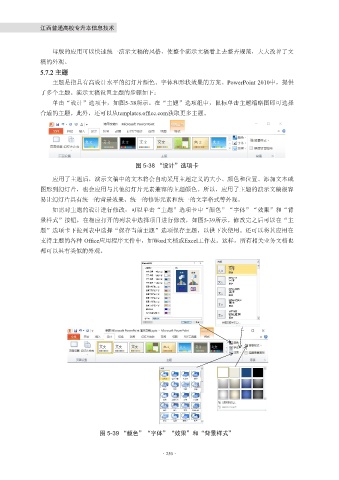Page 272 - 江西普通高校专升本信息技术
P. 272
江西普通高校专升本信息技术
母版的应用可以快速统一演示文稿的风格,使整个演示文稿看上去整齐规范,大大改善了文
稿的外观。
5.7.2 主题
主题是指具有高设计水平的幻灯片颜色、字体和形状效果的方案。PowerPoint 2010中,提供
了多个主题。演示文稿设置主题的步骤如下:
单击“设计”选项卡,如图5-38所示。在“主题”选项组中,鼠标单击主题缩略图即可选择
合适的主题。此外,还可以从templates.office.com获取更多主题。
图 5-38 “设计”选项卡
应用了主题后,演示文稿中的文本将会自动采用主题定义的大小、颜色和位置。添加文本或
图形到幻灯片,也会应用与其他幻灯片元素兼容的主题颜色。所以,应用了主题的演示文稿很容
易让幻灯片具有统一的背景效果、统一的修饰元素和统一的文字格式等外观。
如需对主题的设计进行修改,可以单击“主题”选项卡中“颜色”“字体”“效果”和“背
景样式”按钮,在相应打开的列表中选择项目进行修改,如图5-39所示。修改完之后可以在“主
题”选项卡下拉列表中选择“保存当前主题”选项保存主题,以供下次使用。还可以将其应用在
支持主题的各种 Office应用程序文件中,如Word文档或Excel工作表。这样,所有相关业务文档也
列表中选择“保存当前主题”选项保存主题,以供下次使用。还可以将其应用在支持主题的各种 Office
都可以具有类似的外观。
应用程序文件中,如 Word 文档或 Excel 工作表。这样,所有相关业务文档也都可以具有类似的外观。
图 5-39 “颜色”“字体”“效果”和“背景样式”
图 5- 39 “颜色”、“字体”、“效果”和“背景样式”
每个主题包括一个幻灯片母版和一组相关版式,每个演示文稿可以应用多个主题。如果需要在演示文
稿中使用多个主题,可选定需要添加主题的幻灯片,在“主题”选项卡上鼠标右击相应的主题,在弹出的
·250·
菜单中选择“应用于选定幻灯片”。切换到母版视图下,可以看到使用的每个主题对应的每个母版。
5.7.3 模板
模板是指一个演示文稿整体上的外观设计方案。模板是一个演示文稿样板,它包含的所有内容格式都
是完整的,只需在模板中添加内容,就可迅速生成具有专业外观的文稿。应用模板是演示文稿获得外观的
最快捷的方法,在需要重复创建外观格式一样或极其相似的多个演示文稿时,可以通过模板来批量创建。
PowerPoint 2010 提供了模板,适合于不同风格和功能的演示文稿使用。PowerPoint 的模板以文件的形式
保存在指定的文件夹中,其扩展名为.potx。
在 PowerPoint 中,可直接用模板来制作演示文稿,方法详见本章节中创建文件的部分。若 PowerPoint
提供的设计模板并不能完全满足用户的使用需求,用户可以创建模板。在演示文稿中设计好模板的外观后,
单击“文件”选项卡上“另存为”命令, 在“另存为”对话框中输入模板名称后在“另存为类型”列表中,
选择“PowerPoint 模板(*.potx)”,PowerPoint 会将存储位置自动切换到相应的文件夹中,最后单击
保存即可。要将模板应用于新的演示文稿,单击“文件”选项卡下“新建”命令,在右侧界面单击“我的
模板”,然后选择相应的自定义模板即可。
5.7.4 页面设置